文章详情页
QQ安全中心如何进行解绑?解绑的方法说明
浏览:65日期:2022-10-31 08:43:23
在使用QQ一段时间后,一些网友还不清楚安全中心进行解绑的操作,而下面就一起去学习一下QQ安全中心进行解绑的操作方法吧,相信对大家一定会有所帮助的。

找到手机主页中的“QQ安全中心”客户端并点击进入。
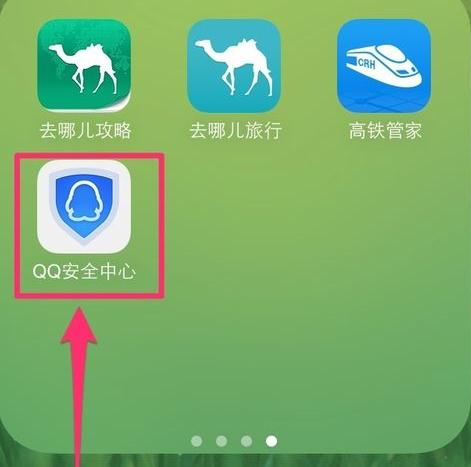
在页面中找到底部菜单栏中的“更多”板块,点击进入详细页面。
在“更多”页面中,找到“账号管理”这一栏并点击进入详情页。
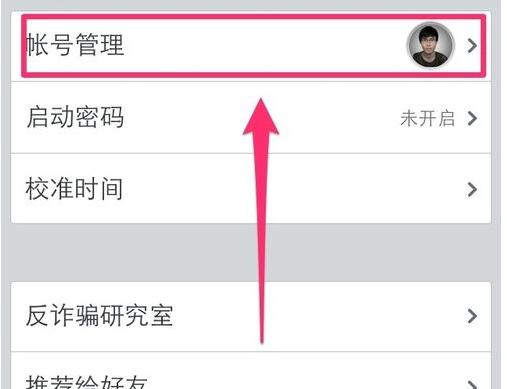
选择自己需要解绑的QQ账号,然后点击,在弹出来的确认框中选择“解绑此账号”点击进行下一步操作。
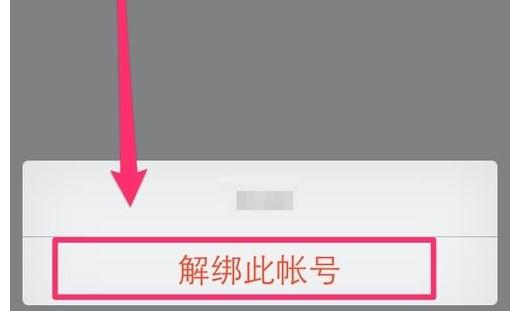
在弹出来的“友情提示”面板中,选择“继续解绑”按钮进行下一步操作,

在弹出来的提示面板中,找到“确认”并点击进入下一步操作!
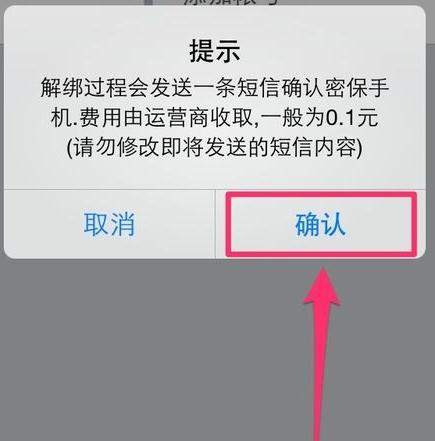
根据要求,发送短信进行解绑操作!回到QQ安全中心,显示解绑成功!
QQ相关攻略推荐:
怎么在QQ上自定义聊天背景?QQ设置聊天背景方法说明
在QQ中怎么将显示星座隐藏?星座隐藏的方法介绍
QQ拼音输入法怎么显示状态栏?QQ拼音输入法显示状态栏方法介绍
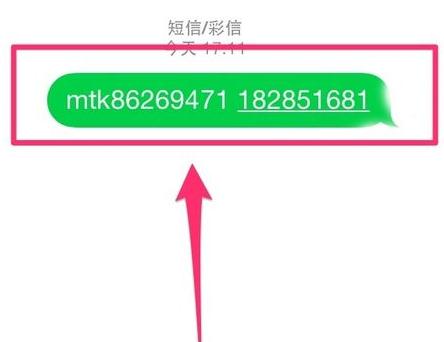
以上这里为各位分享了。有需要的朋友赶快来看看本篇文章吧。
标签:
qq
相关文章:
排行榜

 网公网安备
网公网安备